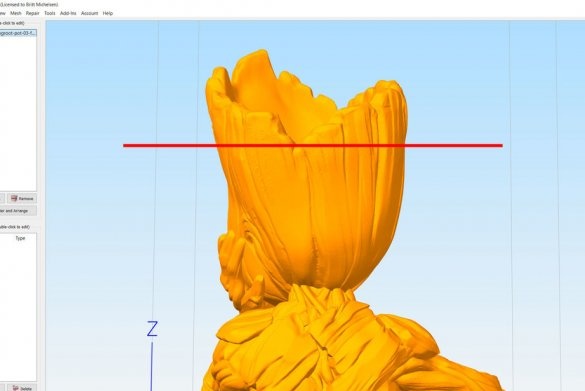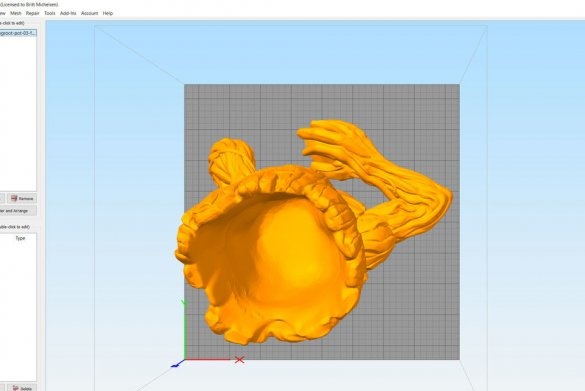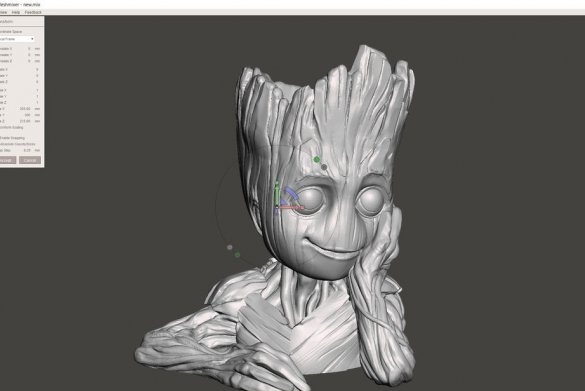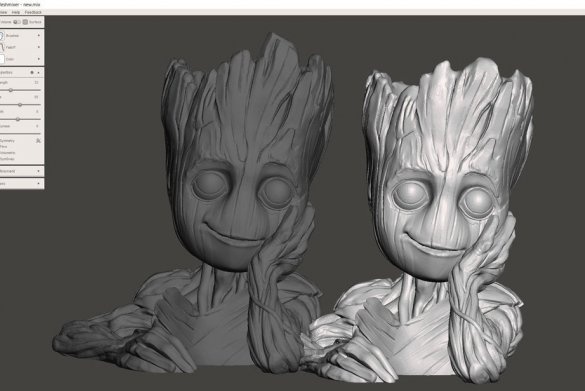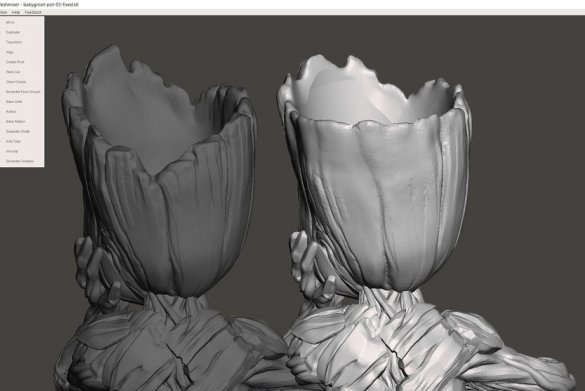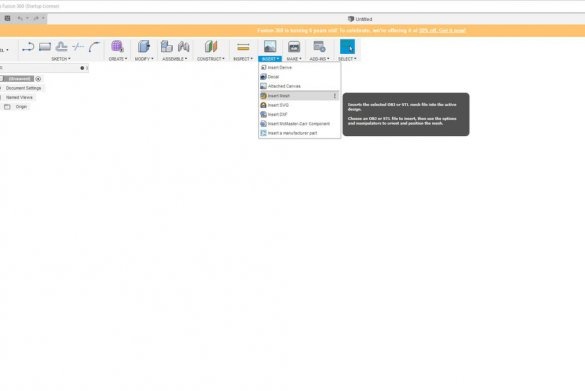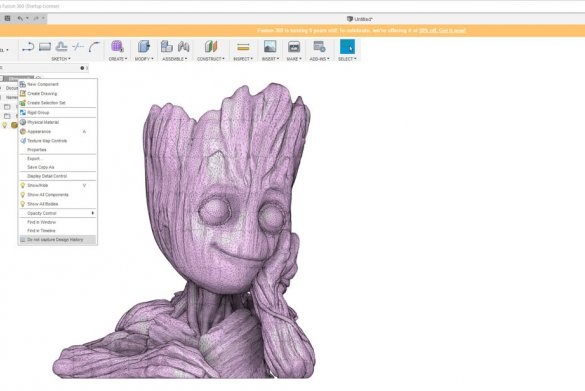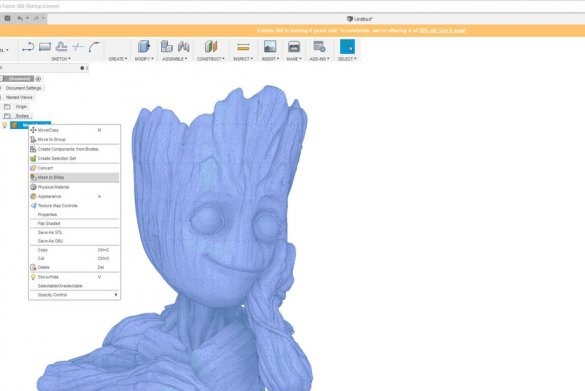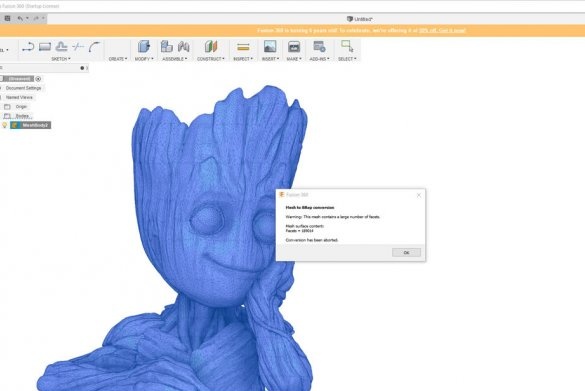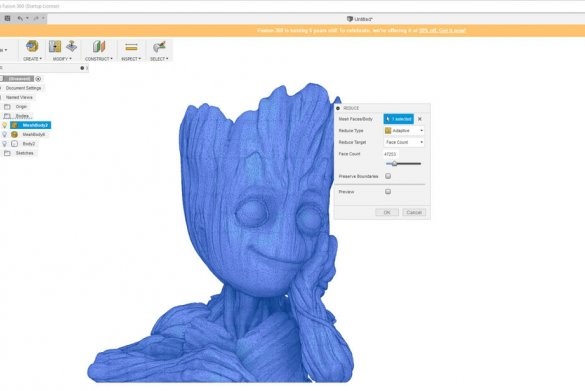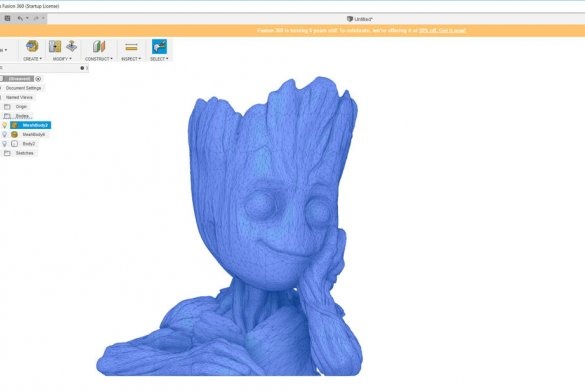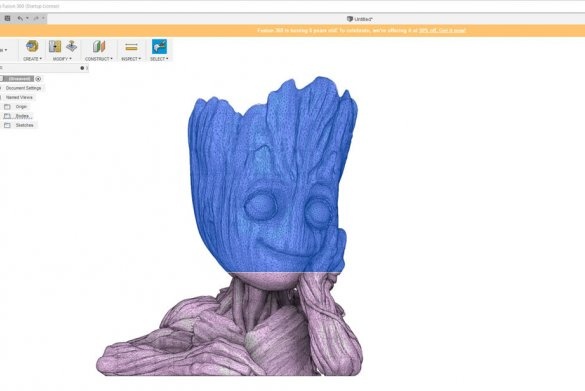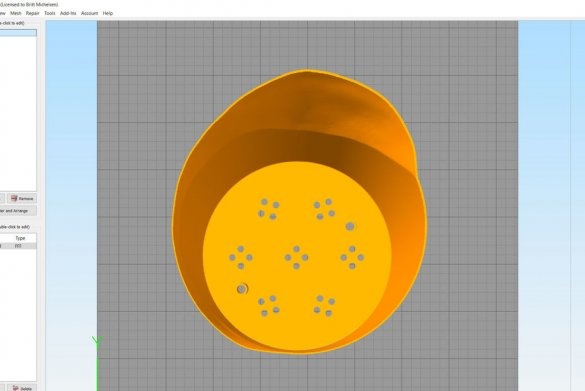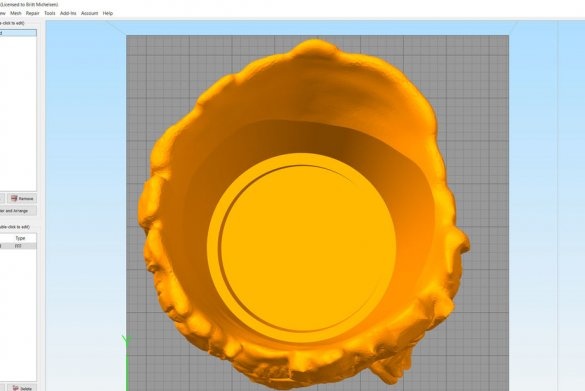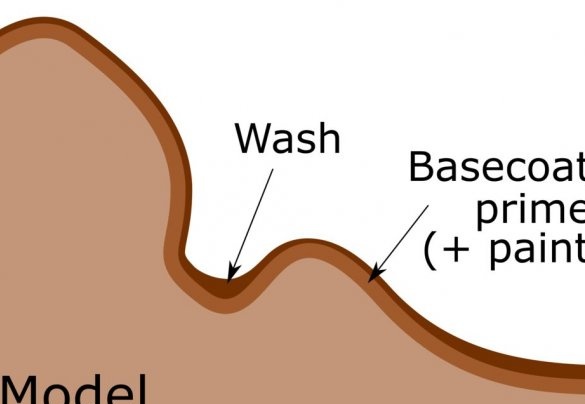Teknologi 3D semakin menjadi sebahagian daripada kehidupan seharian kita. Sudah tentu, di Rusia, ini tidak begitu ketara seperti di Amerika Syarikat, contohnya, tetapi di sini, di lebih kurang bandar-bandar besar, mencari perkhidmatan untuk mencetak bahagian-bahagian pada peranti itu tidak lagi menjadi masalah.
Dalam artikel ini, Wizard akan memberitahu kami cara menggunakan percetakan 3D untuk membuat panci asli dan bunga asal. Reka bentuk pendirian itu sendiri bukan hak cipta, tetapi berdasarkan karya pereka Tom Davis. Dengan kebenaran pengarang fail asal, penyihir menaikkan reka bentuk sedikit dan mari kita lihat bagaimana dia melakukannya dan apa yang timbul daripadanya.
Alat dan bahan:
-3D pencetak;
-Komputer dengan perisian;
-Cord;
- Gam dua komponen;
Resin epoksi;
-Brush;
Airbrush;
("lizun")
-Paint;
-Coler;
-Lacquer berkilat dan matte;
Langkah satu: ubah fail asal
Fail asal boleh dimuat turun. Lihat 3Dmodel itu ia adalah mungkin.
Untuk tujuannya, tuan terpaksa sedikit mengubah suai fail asalnya.
Seperti yang anda dapat lihat dalam imej pertama, di beberapa tempat, titik terendah tidak akan membenarkan untuk mengisi tanah ke tahap potongan angka itu. Anda juga perlu menambah lubang saliran.
Terdapat pelbagai program yang boleh anda gunakan untuk mengedit fail STL. Tuan akan memperkenalkan dua orang yang berbeza yang bebas untuk amatur.
Salah satu perisian pengeditan fail stl kegemarannya ialah Meshmixer Autodesk (anda boleh memuat turunnya).
Di laman web ini, ia diposisikan sebagai "Pisau Tentera Swiss untuk 3D Mesh," dan tuan sepenuhnya bersetuju dengan ini. Program ini menyediakan banyak ciri untuk memproses fail STL.
Pertama sekali, tuan mengukur model. Ini mudah dilakukan di Meshmixer dengan mengklik "Edit" dan kemudian "Tukar". Pastikan Zum Seragam dipilih.
Perubahan yang ingin diterapkannya cukup sederhana: menurunkan bahagian depan dan membuat bahagian belakang lebih tinggi. Oleh itu, kilang akan kelihatan lebih baik dan lebih banyak tanah boleh digunakan.Jika anda ingin membuat perubahan anda sendiri, pergi ke "Mengukir" dan tukar tetapan dengan keperluan anda. Angka-angka menunjukkan perbandingan antara asal (kelabu gelap) dan perubahan hak cipta (kelabu muda).
Kemudian, selepas mengeksport fail stl, penyihir melihat saiz failnya jauh lebih besar daripada yang asal. Melihat butirannya, adalah ketara bahawa bahagian yang diedit lebih kurus daripada yang asal, jadi dia kembali dan menggunakan Sculpt, Brushes and Reduce. Seterusnya, anda perlu mengeksport fail stl sebagai "binari", bukan "ASCII". Dalam kes ini, ia mengurangkan saiz fail dengan 2/3.
Sekarang anda perlu mengedit bahagian dalam. Penyihir menjalankan operasi ini menggunakan program Fusion 360.
Biasanya, jika anda perlu mengedit bahagian dalam Fusion 360, maka ini dilakukan seperti ini:
Program ini dibuka, kemudian "NSERT" dan kemudian "Sisipkan Mesh".
Selepas itu, untuk menukar grid, anda perlu melumpuhkan sejarah reka bentuk, seperti ditunjukkan dalam angka kedua, dengan mengklik kanan nama reka bentuk di peringkat teratas dan kemudian "Jangan menangkap Reka Bentuk Reka Bentuk".
Sekarang anda perlu klik kanan pada nama grid dan pilih "Mesh to BRep".
Dalam kes ini, penyuntingan tidak disimpan dan membuang ralat disebabkan bilangan besar butiran kecil.
Untuk mengurangkan bilangan bahagian, anda perlu mengklik pada nama model dalam bahagian "Badan" dan pilih "Ubah Suai" dan kemudian "Kurangkan".
Seperti yang anda dapat lihat dalam gambar, Fusion melakukan pekerjaan yang sangat baik, dan mesh kasar kelihatan sangat baik, tetapi tuan memutuskan untuk tidak menggunakannya, kerana dia ingin menyimpan butiran asal.
Dia mengklik "Edit", "Plane Cut" di Meshmixer, memilih "Slice", dan hanya mengimport kepalanya ke Fusion.
Setelah fail ditukar, anda boleh mengubahnya dengan cara yang anda perlukan. Ini bermakna anda boleh menambah atau mengeluarkan mana-mana bahagian yang anda boleh fikirkan.
Langkah Dua: Pot
Kemudian tuan membuat periuk yang sesuai dengan sempurna ke dalam kepala. Di dalam kepala, dia meratakan bahagian bawah dan meningkatkan tepi.
Oleh kerana saiz akhir produk tidak sesuai untuk pencetaknya, ia memotongnya menjadi tiga bahagian.
Fail untuk mencetak boleh dimuat turun di bawah.
Right.stl
Head.stl
Left.stl
Pot.stl
Langkah Tiga: Bina
Selepas mencetak bahagian, tuan melekatkan mereka dengan gam dua komponen, meletakkannya dan menutupnya dengan resin epoksi di atas, supaya permukaan, terutama mata, lancar.
Langkah Empat: Lukisan
Selanjutnya, tuan menutup matanya dengan "lizun" dan menggunakan pes untuk angka pemodelan. Selepas memakan pasta, permukaannya siap.
Seterusnya, cat induk untuk mencapai warna angka yang dikehendaki. Cat digunakan dengan berus, lapisan nipis. Jika anda menggunakan lapisan cat yang besar, ia akan terkumpul di lipatan.
Selepas cat kering, tuan sarat, glossy pertama, dan kemudian matte varnis.
Langkah Lima: Bunga
Kini anda perlu menanam bunga. Tuan melewati kord melalui lubang di dalam periuk. Hujung kord perlu digantung. Kelembapan akan naik sepanjang kord ke akar tumbuhan.
Memindahkan bunga dalam periuk.
Dan anda sudah selesai.